Voulez-vous que toutes vos données supprimées restent irrécupérables pour toujours? Savez-vous quel est le meilleur Broyeur de fichiers Mac et comment ça marche?![]()
Bien sûr, j’ai également écrit ce tout nouveau message pour vous faire savoir quel meilleur Broyeur de fichiers Mac est et comment l'utiliser.
Top File Shredder sur Mac dans 2023
- MacClean360
- TuneUpMyMac
- Destructeur de fichiers iMyMac
- AweEraser
- Mac Optimizer Pro
- Cleanmymac 3
- Déchiqueter
- Gomme permanente
Contents: Partie 1. Qu'est-ce qu'un destructeur de fichiers Mac?Partie 2. Quel est le meilleur broyeur de fichiers Mac?Partie 3. Comment utiliser le destructeur de fichiers iMyMac?Partie 4. Conclusion
Partie 1. Qu'est-ce qu'un destructeur de fichiers Mac?
Lorsque vous dites ou entendez le mot déchiqueter ou déchiqueter, la première chose qui me vient à l’esprit est de «détruire», «supprimer» ou «enterrer».
Ceci est presque similaire à la Destructeur de fichiers Mac que nous allons discuter aujourd'hui.
Même si nous supprimons religieusement les fichiers après l’avoir utilisés, ils seront transférés dans la corbeille dans laquelle ils resteront aussi longtemps que nous nous en souviendrons.
Ce n'est pas tous les jours que nous avons également l'occasion de nettoyer tout le système, à moins bien sûr que vous souhaitiez échanger, vendre ou donner votre Mac à une autre personne.
Nos Mac ont bien sûr des informations confidentielles telles que des documents, des mots de passe et même des logiciels. Alors, que peut-on faire pour résoudre ce problème? Utilisez un broyeur de fichiers Mac.
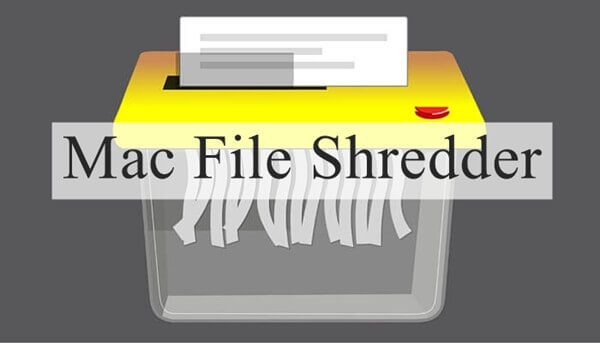
Comment fonctionne un broyeur de fichiers Mac?
Tout comme le destructeur de bureau qui supprime tous les documents / documents confidentiels, un destructeur de fichiers Mac supprime totalement tous les détails personnels.
Le broyeur de fichiers Mac effacera les informations essentielles du disque dur et créera de nouveaux contenus de manière aléatoire pour remplacer les fichiers.
Et les fichiers seront définitivement effacés après juste pour vous assurer que les fichiers supprimés ne laisseront aucune trace de code à décoder et à récupérer.
Pouvez-vous supprimer des fichiers manuellement?
Bien sûr, mais la chose est que les fichiers sensibles sont toujours à l'intérieur du système même si vous les supprimez.
Cependant, il existe une nouvelle fonctionnalité appelée "Supprimer immédiatement"Où il saute la corbeille et vous permet d'effacer les fichiers immédiatement.
Cette fonction est disponible sous OS X à l'aide d'un raccourci clavier: Option + Command + Delete.
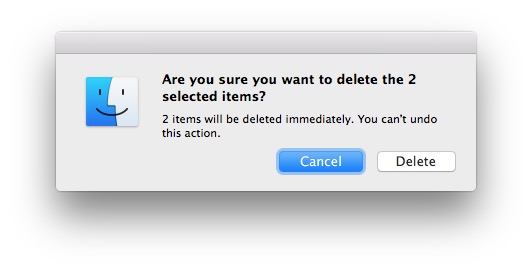
Une autre option utiliser «Supprimer immédiatement» signifie utiliser le menu Fichier:
- Sélectionnez les fichiers que vous souhaitez supprimer. Vous pouvez utiliser la touche OPTION pour accéder au menu Fichier à partir du viseur.
- Accédez au menu Fichier sur le Mac, faites défiler et cliquez sur Supprimer immédiatement.
- Confirmez l'action requise
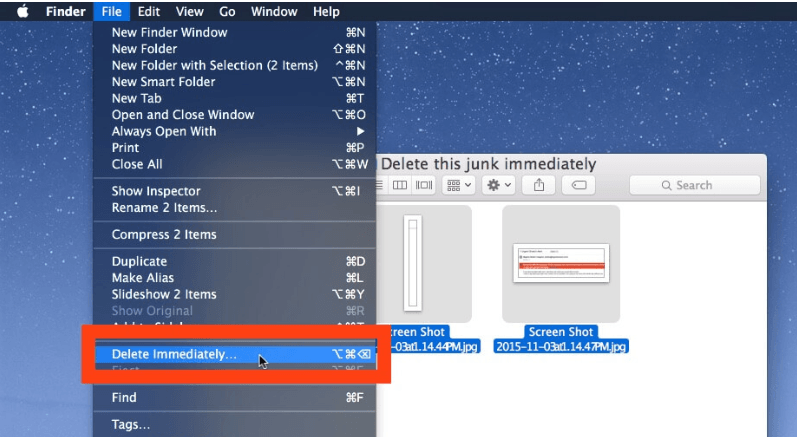
Si vous vendez votre Mac à quelqu'un d'autre, vous devez également effacer tous les fichiers et nettoyer tout le système.
Vous pouvez choisir de nettoyer le disque dur Mac pour assurer votre sécurité. Avant d’effacer tout le système, pensez à Sauvegarder vos fichiers en toute sécurité.
Une fois que vous avez parfaitement tout sauvegardé, procédez comme suit pour nettoyer le disque dur Mac:
- Éteignez le mac
- Appuyez sur le bouton d'alimentation, maintenez la touche Commande + R enfoncée et attendez que le logo Apple apparaisse.
- Dans la liste des utilitaires OS X, cliquez sur Utilitaire de disque et cliquez sur Continuer
- Choisissez le disque souhaité et cliquez sur Effacer
- Cliquez sur Options de sécurité (choisissez la façon dont vous souhaitez effacer les informations, rappelez-vous que «la plus rapide» peut être une méthode rapide mais peu sûre)
- cliquez sur OK
- Cliquez sur Effacer. N'oubliez pas que, quelle que soit l'option de sécurité choisie, le traitement prend du temps.
Une fois l’effacement terminé, vous pouvez maintenant respirer plus profondément et donner ou vendre en toute confiance à un nouveau propriétaire, un ami ou une autre personne de votre choix.
Partie 2. Quel est le meilleur broyeur de fichiers Mac?
Effacer manuellement les fichiers peut être fastidieux et parfois frustrant. Cela peut vous semer la confusion et des ennuis si vous ne connaissez pas bien les étapes.
Pourquoi ne pas simplement aller de l'avant et utiliser un Destructeur de fichiers Mac au lieu?
Il existe de nombreux broyeurs de fichiers Mac disponibles au téléchargement, mais vous ne faites pas confiance aux divers programmes que vous n'avez pas encore entendus ni testés par d'autres personnes, n'est-ce pas?
Vous devez compter uniquement sur le meilleur Broyeur de fichiers Mac c'est déjà testé et prouvé.
En 2023, il existe un programme qui arrive en tête de liste pour le meilleur broyeur de fichiers Mac, à savoir Eraser by iMyMac PowerMyMac. PowerMyMac maintient votre système en sécurité, sécurisé, nettoyé et exempt de tout piratage d'informations.
Il propose également d'autres fonctionnalités et outils qui permettront au Mac de rester en parfait état.
Partie 3. Comment utiliser le destructeur de fichiers iMyMac?
iMyMac est un nettoyeur Mac multi-fonctionnel, un broyeur de fichiers, des fichiers indésirables, des fichiers volumineux et anciens, et bien plus encore. Il vérifie également les statuts de Mac, y compris l'utilisation du disque, de la mémoire et du processeur.
Consultez ces étapes pour savoir comment utiliser PowerMyMac et commencez à supprimer les données confidentielles de votre Mac:
1. Téléchargez et installez iMyMac PowerMyMac
Suivez les instructions à l’écran pour télécharger et installer le programme.
2. Trouvez Shredder
Quand le programme PowerMyMac a lancé, trouver Shredder sous le module Toolkit et cliquez dessus.
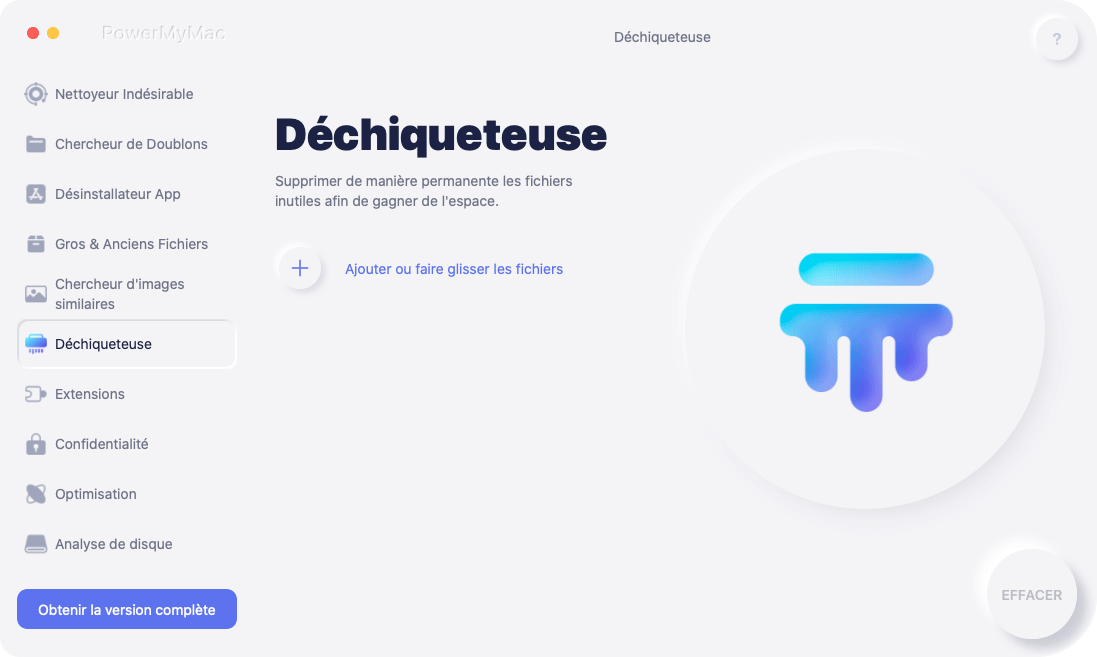
3. Cliquez sur Sélectionner les fichiers et choisissez les données souhaitées à effacer
Ouvrez et choisissez les fichiers ou dossiers que vous souhaitez supprimer du programme.
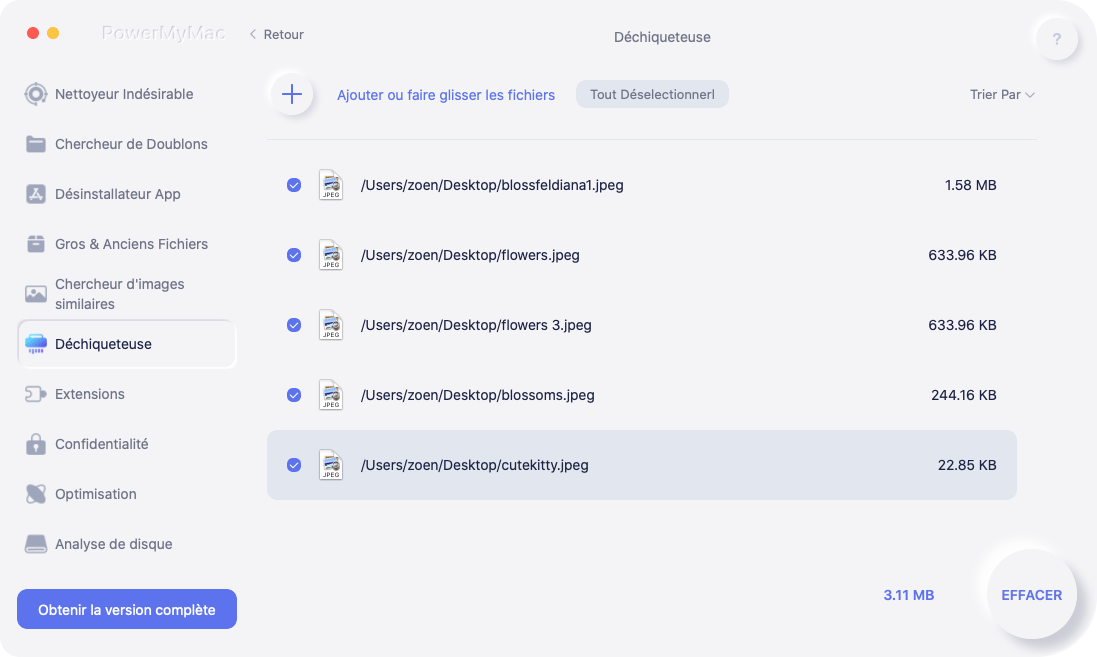
4. Effacer le fichier
Une fois que vous avez confirmé la suppression des données, cliquez sur le bouton "Avis"bouton pour les effacer de façon permanente. Vous pouvez répéter cette étape pour plusieurs fichiers.
Attendez que PowerMyMac ait fini de supprimer définitivement tous les fichiers.
Déchiquetage des fichiers sont si faciles lorsque vous avez PowerMyMac pratique. Vous n'avez plus besoin de vous soucier de vos fichiers confidentiels. Vous pouvez le télécharger gratuitement!
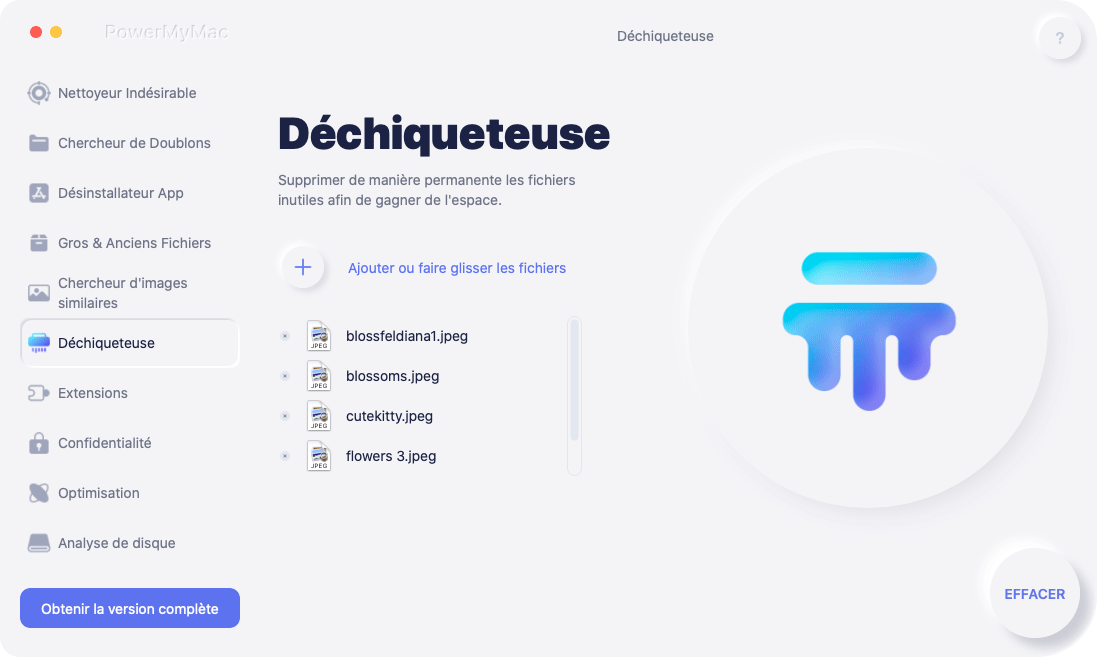
Partie 4. Conclusion
Un broyeur de fichiers Mac facilite l'effacement permanent d'un fichier ou de données confidentielles à l'intérieur de votre système.
Bien que les supprimer manuellement puisse fonctionner, il restera néanmoins des traces de données pouvant être utilisées pour récupérer à nouveau les fichiers.
En plus de ces broyeurs, vous pouvez également utiliser Stellar Wipe Mac, SDelete pour Mac ... Pour de meilleurs résultats, utilisez le meilleur destructeur de fichiers Mac qui est iMyMac PowerMyMac.



